В наше время Скайп является одной из самых популярных программ для общения через интернет. Однако, как и в любом другом программном обеспечении, иногда могут возникнуть проблемы. Одной из таких проблем является отсутствие звука во время звонка. Если у вас возникла эта проблема, не стоит паниковать, ведь существуют несколько простых решений, которые помогут вам вернуть звук на Скайпе.
Первым шагом, который следует предпринять, это проверить настройки звука в самом Скайпе. Для этого откройте программу, зайдите в раздел "Настройки" и выберите вкладку "Звук". Обратите внимание на уровень громкости, включен ли микрофон и динамики, а также правильно ли выбраны устройства для звука. Если все настройки выглядят правильно, попробуйте протестировать микрофон и динамики, нажав на кнопку "Тест звука". Если тест проходит успешно, но звука при звонке все еще нет, переходите к следующим шагам.
Если проблема не решена после проверки настроек звука, то возможно дело в драйверах вашего звукового устройства. Обновление драйверов может помочь восстановить звук на Скайпе. Для этого вам потребуется зайти в "Диспетчер устройств" вашего компьютера. Найдите раздел с звуковыми устройствами и проверьте, нет ли у вас установленного обновления для вашего звукового драйвера. Если есть, установите его и перезапустите компьютер.
Если даже после обновления драйверов звук на Скайпе все равно не появляется, возможно проблема связана с другими программами, которые конфликтуют с Скайпом. Попробуйте закрыть все запущенные программы и перезапустить Скайп. Если это не помогает, может быть полезно временно отключить антивирусное программное обеспечение или брандмауэр на вашем компьютере. Это может помочь избежать конфликтов, которые мешают звуку на Скайпе.
Причина исчезновения звука на Скайпе
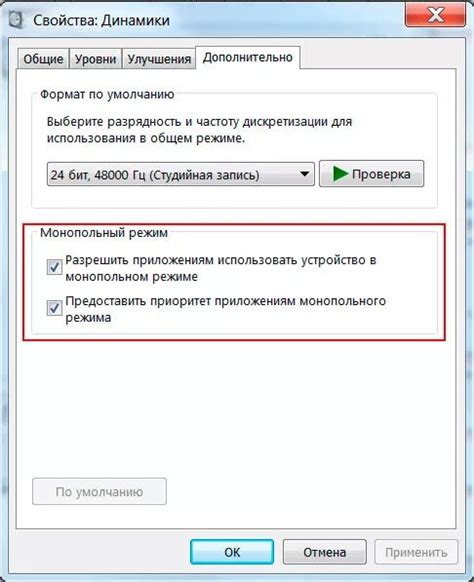
Существует несколько возможных причин, по которым на Скайпе может пропасть звук. Здесь мы рассмотрим некоторые из них:
1. Неправильные настройки звука на компьютере. Проверьте, правильно ли выбраны аудиоустройства как для воспроизведения, так и для записи звука. Убедитесь, что громкость установлена на подходящем уровне.
2. Ошибки в настройках звука в самом Скайпе. Проверьте, правильно ли выбраны аудиоустройства в настройках Скайпа. Попробуйте изменить их и проверьте, появился ли звук.
3. Проблемы с драйверами звука. Убедитесь, что у вас установлены последние версии драйверов для вашей звуковой карты. Если нет, обновите их и перезагрузите компьютер.
4. Некорректные настройки микрофона. Проверьте, включен ли микрофон в настройках Скайпа, а также его уровень громкости. Попробуйте использовать другой микрофон или наушники, чтобы исключить возможность проблемы с оборудованием.
5. Проблемы с интернет-соединением. Звук на Скайпе может исчезнуть из-за неполадок в интернет-соединении. Проверьте, работает ли ваше соединение стабильно, и попробуйте перезагрузить роутер, если необходимо.
Если несмотря на все вышеперечисленные решения проблема с пропавшим звуком на Скайпе не исчезла, рекомендуется обратиться к технической поддержке Скайпа или профессионалам в сфере информационных технологий для получения дополнительной помощи.
Что делать, если на Скайпе нет звука
1. Проверьте настройки звука в Скайпе.
Убедитесь, что звук не отключен в настройках Скайпа. Откройте меню "Настройки" в верхней панели приложения и выберите "Звук и видео". Проверьте, что громкость звука установлена на оптимальный уровень и что микрофон и динамики выбраны правильно.
2. Проверьте наличие звука на компьютере.
Убедитесь, что звук работает на вашем компьютере. Проверьте, что динамики включены и громкость уровня звука установлена на нормальный уровень. Если звук не работает вообще, возможно, проблема не связана с Скайпом, а к вашей операционной системе или аппаратному обеспечению.
3. Перезапустите Скайп и компьютер.
Попробуйте перезапустить Скайп и компьютер. Иногда, после перезапуска программы и компьютера, проблема с отсутствием звука решается сама собой.
4. Проверьте, что микрофон и наушники/гарнитура подключены правильно.
Убедитесь, что микрофон и наушники/гарнитура подключены к компьютеру правильным образом. Проверьте, что все провода находятся в рабочем состоянии и настроены на использование в Скайпе.
5. Обновите Скайп и аудиодрайверы.
Проверьте, что у вас установлена последняя версия Скайпа, а также обновите драйверы аудио устройств на своем компьютере. Устаревшие версии программ и драйверов могут вызывать проблемы с звуком.
6. Проверьте, нет ли включенных других программ, перехватывающих звуковые сигналы.
Убедитесь, что на вашем компьютере нет других запущенных программ, которые могут перехватывать звуковые сигналы. Некоторые программы могут вмешиваться в работу Скайпа и вызывать проблему с отсутствием звука.
Следуя этим рекомендациям, вы увеличите шансы на то, что проблема с отсутствием звука в Скайпе будет решена. Если же никакие из предложенных выше методов не помогли, возможно, проблема лежит в других аспектах вашей системы, и вам следует обратиться за помощью в техническую поддержку или форумы Скайпа.
Проверьте настройки аудио на компьютере
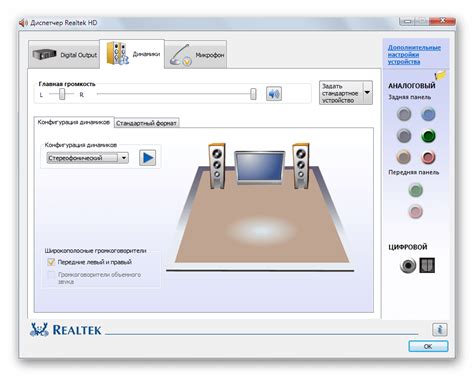
Для проверки настроек аудио, следуйте этим шагам:
- Щелкните правой кнопкой мыши на значке громкости в правом нижнем углу панели задач и выберите пункт "Звуки".
- В открывшемся окне перейдите на вкладку "Воспроизведение".
- Проверьте уровень громкости. Убедитесь, что ползунок громкости на максимальном уровне и звук не отключен.
- Щелкните на кнопке "Применить" и затем на кнопке "ОК", чтобы сохранить изменения.
После проверки и настройки аудио на компьютере, перезапустите Скайп и проверьте, вернулся ли звук. Если проблема все еще не решена, попробуйте следующие шаги для устранения неполадки.
Обновите версию Скайпа
Если у вас пропал звук в Скайпе, одним из решений проблемы может быть обновление версии программы. Возможно, ваша текущая версия устарела и не совместима с операционной системой или другими программами на вашем компьютере. Чтобы обновить Скайп до последней версии, выполните следующие действия:
Шаг 1: Запустите Скайп на вашем компьютере.
Шаг 2: Если у вас установлена последняя версия Скайпа, вы увидите экран с надписью "Ваш Скайп обновлен". В этом случае вы можете попробовать другие способы решения проблемы со звуком.
Шаг 3: Если у вас установлена устаревшая версия Скайпа, вы увидите экран с предложением обновить программу. Нажмите на кнопку "Обновить".
Шаг 4: Следуйте инструкциям на экране, чтобы завершить процесс обновления Скайпа. Вам может потребоваться подтвердить свое действие и дождаться завершения установки.
Шаг 5: После обновления Скайпа, попробуйте снова запустить вызов или аудио-чат и проверить, вернулся ли звук. Если проблема не решена, попробуйте другие варианты из руководства.
Обновление Скайпа может помочь восстановить работу звука и устранить другие проблемы, связанные с программой. Помните, что актуальная версия Скайпа обычно содержит исправления и улучшения, которые могут повысить производительность и стабильность программы. Регулярное обновление программного обеспечения на вашем компьютере является хорошей практикой, которая помогает избежать проблем и обеспечивает безопасность данных.
Используйте другое аудиоустройство
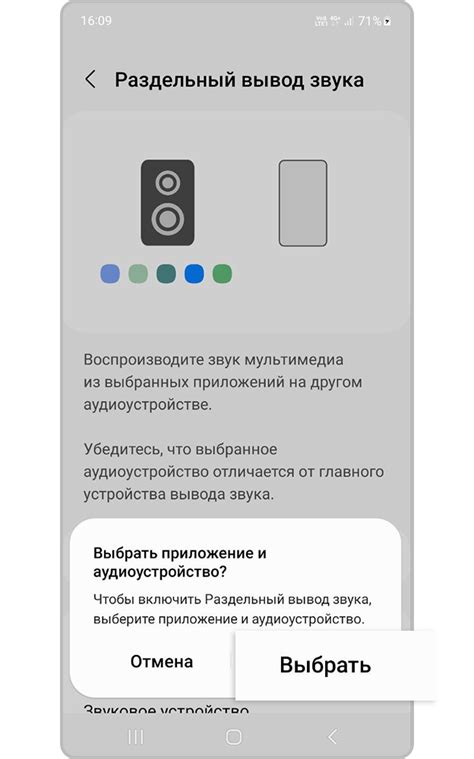
Если на Скайпе пропал звук, возможно, проблема связана с вашим аудиоустройством. Попробуйте выполнить следующие действия:
- Убедитесь, что у вас подключены наушники, динамики или микрофон к компьютеру и правильно настроены.
- Проверьте, работает ли ваше аудиоустройство с другими программами. Если вы не слышите звук или не можете записать аудио в других приложениях, возможно, проблема в самом аудиоустройстве или его драйверах.
- Подключите другое аудиоустройство (наушники, динамики или микрофон), чтобы убедиться, что проблема не связана с конкретным устройством.
Если при подключении другого аудиоустройства звук воспроизводится и записывается нормально, значит, проблема, скорее всего, в вашем первоначальном устройстве. Попробуйте обновить драйверы или проверить настройки аудиоустройства в операционной системе.
Если же звук не воспроизводится или записывается некорректно ни с одним аудиоустройством, возможно, в вашем компьютере проблема с звуковой картой. Попробуйте переустановить драйверы звуковой карты или обратиться к специалистам для диагностики и ремонта.
Обратитесь в службу поддержки Скайпа
Если все предыдущие шаги не помогли вам решить проблему со звуком на Скайпе, то, вероятно, вам потребуется помощь специалистов. В таком случае, вашим лучшим вариантом будет обратиться в службу поддержки Скайпа. Служба поддержки предназначена для решения различных технических проблем, с которыми пользователи могут столкнуться при использовании программы.
Для того чтобы связаться со службой поддержки Скайпа, вам необходимо зайти на официальный сайт программы и перейти на страницу поддержки. Там вы найдете раздел с контактными данными, где указаны способы связаться со специалистами службы поддержки.
Перед обращением в службу поддержки, рекомендуется подготовиться к разговору. Соберите информацию о вашей операционной системе, версии Скайпа, а также подробное описание проблемы, возникшей со звуком. Это поможет специалистам службы поддержки более точно определить причину и найти решение проблемы.
В процессе обращения в службу поддержки будьте готовы предоставить необходимую информацию и следовать инструкциям специалистов. Они помогут вам решить проблему и настроить звук на Скайпе.
| Ссылка на страницу поддержки Скайпа: | https://support.skype.com |








